
이번 시간에는 엑셀 중복값 제거하는 법에 대해서 알아보겠습니다.
기본적인 중복된 데이터를 제거하는 방법이지만 응용방법에 따라 다양하게 활용될 수 있습니다.
아래의 엑셀 중복값 제거 예시를 보시고 차근차근 따라해 보시기 바랍니다.
1. 엑셀 중복값 제거를 하기 위한 시트를 열어줍니다.
부서는 전산, 영업, 경영, 회계 4가지 이며, 이름은 부서에서 첫 번째로 나오면 일전산, 2번째로 나오면 이전산 으로 편의상 표기했습니다.
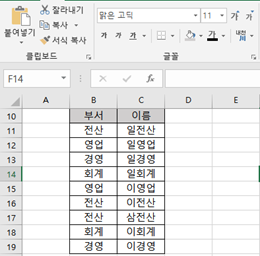
2. 시트에서 중복값을 제거할 데이터가 있는 범위를 드래그해서 선택한 다음 상단에서 '데이터' -> '중복된 항복 제거' 순서로 클릭합니다.
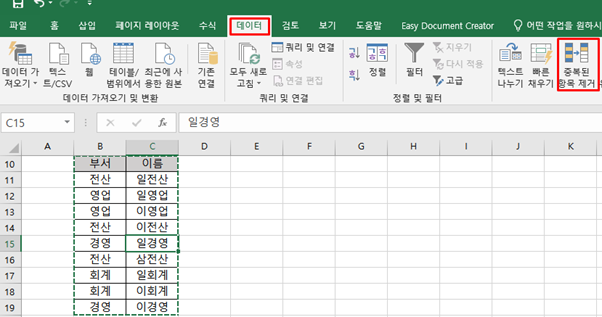
3. 중복된 값 제거 를 클릭하면 아래와 같은 창이 활성화됩니다. '내 데이터에 머리글 표시(M)'에 체크를 한 다음 어떤 기준으로 중복 값을 제거할지 선택합니다.

4. 여기서는 중복된 부서를 제거하기 위해서 '부서'를 선택하고 학인을 누르겠습니다.

5. 확인을 누르시면 아래와 같이 5개의 중복된 값이 검색되어 제거되었습니다. 4개의 고유한 값은 그대로 유지됩니다. 라는 문구가 뜨면서 작업이 바로 수행됩니다.
숫자나 알파벳은 자동으로 변경되지 않으니 수동으로 변경해 줘야 합니다.

6. 엑셀 중복값 제거가 완료된 화면입니다. 잘 보시면 중복 값을 제거했지만 가장 첫 순서(위쪽)에 있는 항목을 남기고 나머지를 제거합니다.
이점을 숙지 하시고 중복값 제거를 진행하면 되겠습니다.

여기까지 기본이 되는 엑셀 중복값 제거 방법에 대해서 알아보았습니다. 이 방법은 값이 완전히 중복된 내용을 제거할 때만 유용하게 사용할 수 있습니다.
이런 방법 이외에도 세부적인 조건을 주어 중복 값을 제거하는 방법도 있으니 이후 포스팅에서 알아보도록 하겠습니다.
'IT > 편집프로그램' 카테고리의 다른 글
| 엑셀 SUMIF, SUMIFS 함수 사용방법 (여러 조건 합계 구하기) (0) | 2020.11.16 |
|---|---|
| 엑셀 VLOOKUP 함수 사용 방법 (0) | 2020.11.13 |
| 엑셀 단축키 모음 실무필수자료 (0) | 2020.11.13 |
| 엑셀 행열 바꾸기 초간단 방법! (0) | 2020.11.11 |
| 엑셀 중복값 찾기, 표시 사용방법 (0) | 2020.11.11 |




댓글